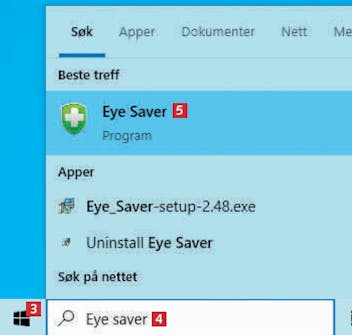Last ned program
Før du går i gang med den fullstendige, norskspråklige veiledningen under, må du laste ned Eye Saver. Versjonen du laster ned fra nettsiden vår via koblingen under, er grundig testet og garantert virusfri.
Tips
Veiledning
Her gjennomgår vi trinn for trinn hvordan du kommer i gang med programmet.
Skjermlys tilpasset programmene
I Eye Saver kan du velge et generelt lys for skjermen. Du kan også bestemme hvilke farger skjermen skal ha når du åpner et bestemt program på pc-en.
Etter omstarten vil du oppleve at lyset på skjermen har endret seg. Klikk på startknappen 3 , og skriv Eye Saver 4 i Windows’ søkefelt. Klikk på
Eye Saver 5.
Programinnstillingene åpnes. Menyen 6 bestemmer standardlyset som vises på skjermen når ingen programmer er åpne. Velg disabled 7 for å gå tilbake til Windows’ normale lyssetting, eller health 8 for å fortsette å bruke programmets anbefalte farger, som skåner øynene.
Åpne alle programmer du vil lage regler til, for eksempel Word. Nå vil vi opprette regler via knappen Automation rules 9.
Klikk først på kryssene 10 for å fjerne de to programmene som Eye Saver allerede har lagt i listen.
Dobbeltklikk på for eksempel Word (som programmet kaller WINWORD) 11 i listen. Deretter vil programmet vises i feltet til venstre 12.
Velg svart-hvitt-modusen reading_1 13 i menyen. Skjermen skifter til svart-hvitt-visning fordi vi allerede har Word åpent på maskinen
Dette programmet setter vi til movie 15. Vær klar over at skjermen foreløpig forblir i tilstanden reading_1, fordi Word står øverst. Bruk pilene 16 til å endre prioritet.
Vi avslutter med å vise to viktige detaljer i Eye Saver. I menyen Breaks 17 fjerner du to markeringer 18. Da slipper du påminnelser fra programmet om å ta pauser.